

ワンタイムパスワード画面の生体認証ログオン利用開始
追加したトークンの生体認証の利用開始を行います。
1
生体認証の利用開始を始めます。
「あいぎんアプリ」のアイコンをタップし、「あいぎんアプリ」を起動してください。
2
ワンタイムパスワードを表示させます。
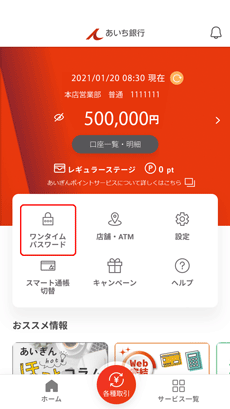
[ワンタイムパスワード]をタップしてください。
3
生体認証の利用開始を行うトークンを選択します。
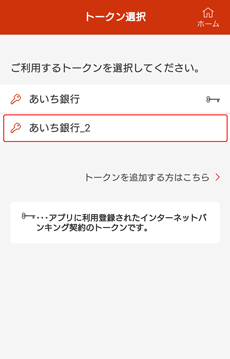
生体認証の利用開始を行うトークンをタップしてください。
4
生体認証ダイアログを表示させます。
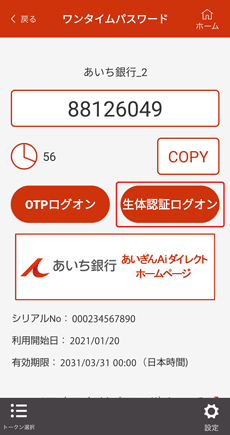
[生体認証ログオン]ボタンをタップしてください。
5
生体認証ダイアログが表示されますので、生体認証を行います。
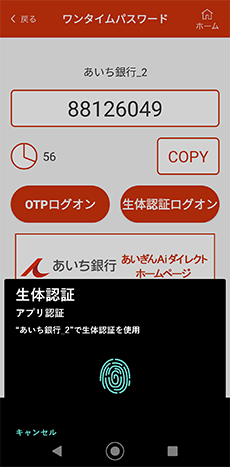
生体認証を実施してください。
※生体認証ダイアログの表示は、ご利用の端末によって異なります。
6
生体認証利用登録を行います。
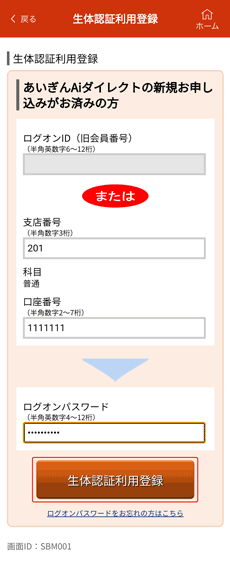
ログオンID(旧会員番号)または支店番号・口座番号、ログオンパスワードを入力し、[生体認証利用登録]ボタンをタップしてください。
7
本人認証が完了しました。

[次へ]ボタンをタップしてください。
8
生体認証ログオンの設定が完了しました。
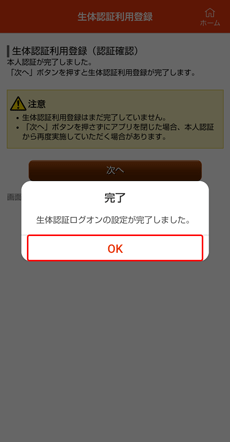
[OK]をタップしてください。
9
ワンタイムパスワード画面が表示されます。
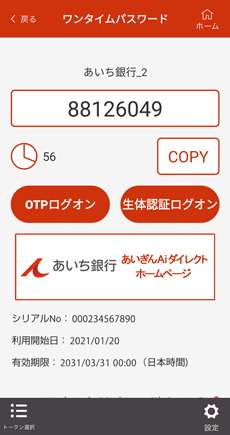
生体認証ログオンを行う場合は、画面の[生体認証ログオン]ボタンをタップしてください。











